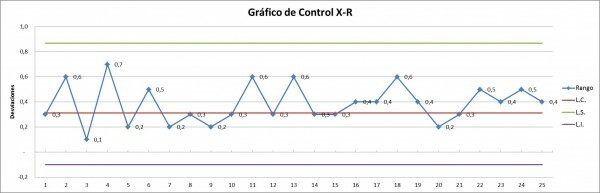ال المخططات الانسيابية إنها أدوات قيمة للغاية. لتمثيل تسلسل العملية بيانياً، وللقيام بذلك ، لست بحاجة إلى أن تكون خبيرًا في الأنظمة ، باستخدام أدوات أساسية مثل PowerPoint ، يمكننا تحقيق نتائج ممتازة ، بسهولة وبدون بذل الكثير من الجهد.
إذا كنت تريد أن تتعلم كيفية عمل مخطط انسيابي ، فابق معنا لأننا هنا سنعلمك كيفية عمل مخطط انسيابي في PowerPoint
الإعلانات
بالإضافة إلى ذلك ، ستجد هنا أيضًا دليلًا تفصيليًا حول كيفية إنشاء ملف مخطط انسيابي في التفوق.
ستجد في هذا المقال:
ما هو مخطط انسيابي؟
أ مخطط إنها أداة رسومية يسمح بتمثيل طريقة عمل النظام أو العملية بطريقة بسيطة ومبسطة، من خلال استخدام الأشكال الهندسية المستخدمة لتمثيل الأنشطة أو الخطوات المنطقية للعملية المذكورة.
الإعلانات
ومع ذلك ، يغطي المخطط الانسيابي العمليات المنطقية يجب أن يتم ترتيبها بشكل منهجي حتى يتمكن أي شخص من فهم عملية العملية بسهولة.
للقيام بذلك ، يتم تحديد الرموز أو الأشكال الهندسية المراد استخدامها ، ويضاف وصف موجز أو كلمة رئيسية لتسهيل فهمها ثم يتم ربطها بخطوط أو أسهم.
الإعلانات
رموز لاستخدامها في عمل مخطط انسيابي في PowerPoint
لعمل مخطط انسيابي جيد الإعداد ، من الضروري استخدام ملف الرموز الصحيحة ، لذلك ، يجب أن نضع في اعتبارنا أنه على الرغم من أن هذا النوع من المخططات يمكن تكييفه مع أي نوع من العمليات ، إلا أن الترميز هو الذي يمنحه معنى منطقيًا ؛ نظرًا لأن كل رمز أو شكل يمثل إجراءً مختلفًا داخل العملية.
ومع ذلك ، فإن الرموز التي يجب استخدامها هي كما يلي:
الإعلانات
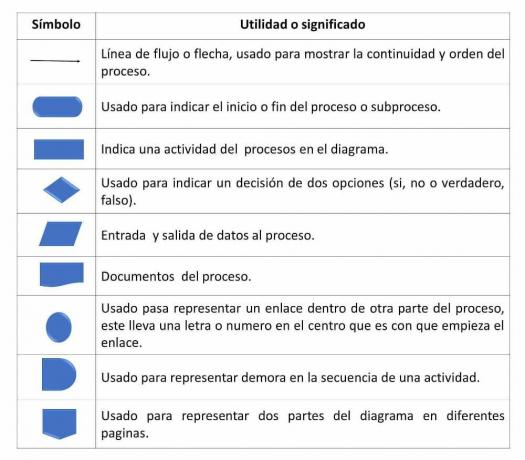
إذا كنت تريد معرفة المزيد من المعلومات التفصيلية حول الرموز التي سيتم استخدامها ، و أمثلة مخطط انسيابي، ستجد هنا في webyempresas.com كل ما تحتاج لمعرفته حول هذه المخططات الانسيابية والمزيد من الرسوم التخطيطية.
الإعلانات
خطوات عمل مخطط انسيابي في PowerPoint
لإنشاء مخطط انسيابي ، هناك خيارات غير محدودة متاحة ، ومن السهل جدًا أن نتمكن من ذلك أنشئ مخططات انسيابية في PowerPoint ، أو في أدوات أخرى مثل Excel ، أو باستخدام الأدوات في خط.
سنرى هذه المرة ، جكيفية عمل مخطط انسيابي في PowerPoint خطوة بخطوة:
الخطوة 1
أول شيء يجب علينا القيام به هو الانتقال إلى شريط الأدوات الذي يقدم مايكروسوفت أوفيس وابحث عن خيار PowerPoint ، وأنشئ ملفًا جديدًا.
نقوم بإزالة مربعات نص عنوان التضمين ونترك العرض التقديمي فارغًا تمامًا.
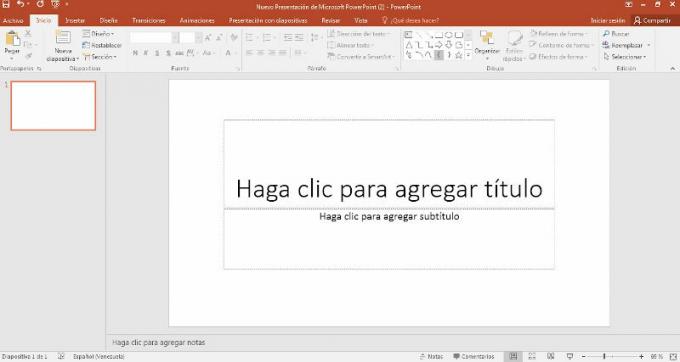
الخطوة 2
ثم ننتقل إلى شريط القوائم العلوي وفي خيار الإدراج نبحث عن أداة الأشكال ، نختار واحدًا تلو الآخر النماذج التي سنحتاجها، ونقوم بالسحب بالمؤشر على العرض التقديمي الخاص بنا لإنشائها ، نفعل نفس الشيء مع الأسهم.
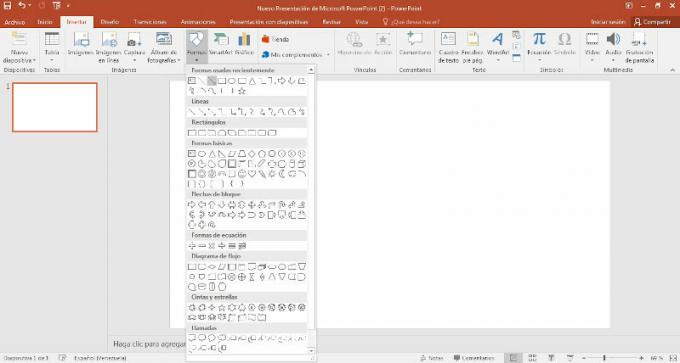
لجعل العملية الإبداعية أسهل وأسرع بكثير ، نوصي بأن تقوم مسبقًا بعمل مسودة بالقلم الرصاص ، حتى تتمكن من تحديد الأشكال التي ستحتاجها مسبقًا وكيف ستقوم بهيكلة رسم بياني.
الخطوه 3
في هذه الخطوة ، نحن نتحسن المظهر المرئي للأشكال لجعل المخطط يبدو أكثر جاذبية من الناحية المرئية ، مضيفا بعض التأثيرات، لهذا نضع أنفسنا في أحد النماذج وننتقل إلى الشريط العلوي من القائمة ، في خيار التنسيقات.
في خيار التنسيقات ، سنحصل على ثلاثة خيارات ، لتغيير لون التعبئة والمخطط التفصيلي للأشكال وإضافة تأثيرات ، مثل الظلال والتأثيرات ثلاثية الأبعاد وغيرها.

الخطوة 4
عندما يكون لدينا التخطيطي جاهز ، نضيف على كل شكل مربع نص، بالكلمة أو العبارة التي تصف النشاط المذكور أو مرحلة العملية.

مثل النماذج ، في خيار التنسيقات ، يمكننا تغيير لون النص وتعبئته ، وفي شريط البداية ، يمكننا تغيير الخط المفضل لدينا.

الخطوة 5
بمجرد أن نحصل على جميع مخططاتنا الانسيابية ، يجب علينا ذلك تجميع كافة الأشكال والسهام ومربعات النص; بهذه الطريقة يمكننا سحب المخطط بأكمله كما لو كان شكلًا واحدًا ، دون الإضرار بالتصميم.
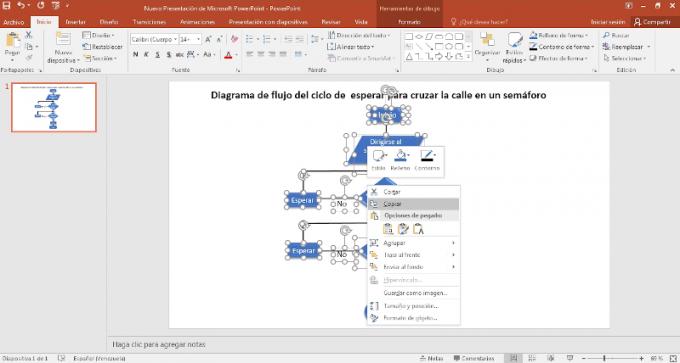
للقيام بذلك ، يجب علينا تحديد كل عنصر من العناصر ، والضغط على مفتاح Ctrl والنقر بزر الماوس الأيمن باستخدام ملف مؤقتًا ، بمجرد التحديد ، تركنا نقرًا على الإيقاع ، وسنحصل على مربع من الخيارات ، نبحث عن الخيار الذي هو يقول "مجموعة"و مستعد.
الخطوة 6
ثم إذا أردنا نستطيع تصدير مخطط انسيابي في شكل صورة، علينا فقط الانتقال إلى أعلى يسار الشاشة في شريط الملفات ، ونبحث عن خيار الحفظ ، حدد المجلد الذي نريد حفظه فيه وستظهر علامة تبويب على الشاشة حيث يمكننا تحرير الاسم والنوع ملف ، أرشفة.

مباشرة في خيار نوع الملف ، نبحث عن التنسيق الذي نريد تصديره وتحديده "تنسيق تبادل ملف JPG"، نعطيها حفظ وسنحصل على مربع مرة أخرى ، يشير إلى الشرائح التي نريد تصديرها ، ونختار هذه الشريحة فقط.
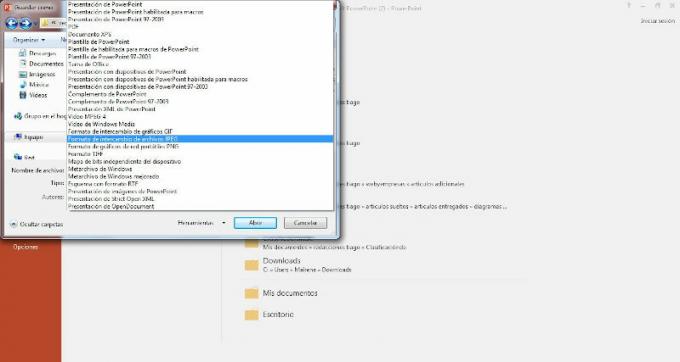
بهذه الطريقة يمكننا الحصول على مخطط انسيابي بتنسيق PowerPoint وأيضًا بتنسيق صورة.